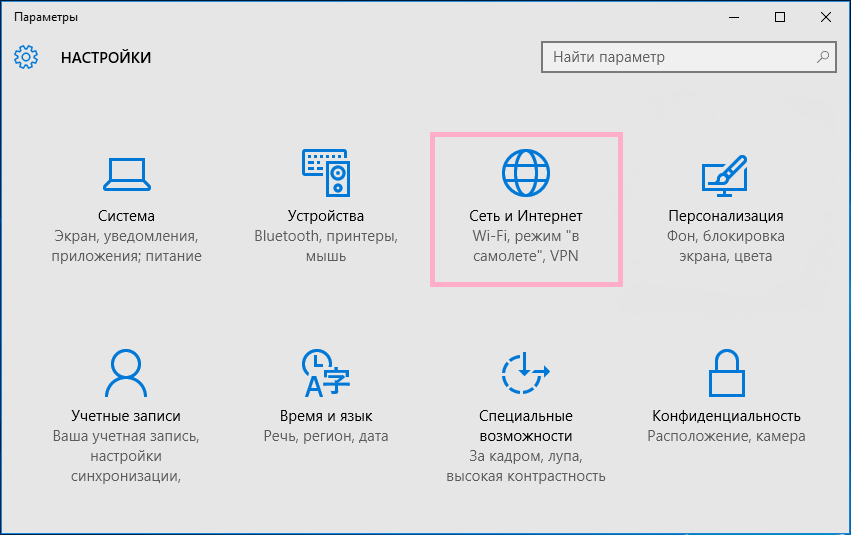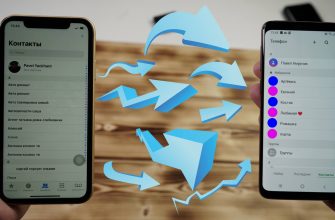С выходом первых версий операционной системы Windows 10 многие пользователи столкнулись с проблемой, что нельзя было организовать устойчивое соединение между компьютерами. Это происходило в связи с тем, что не были до конца оптимизированы драйвера работы сетевых карт. Выход обновлений данную проблему устранил. Также на этой ОС был переработан интерфейс пользователя, и некоторые конфигурации сменили свое местоположение. В принципе настройка локальной сети Windows 10 мало чем отличается, но все же есть ряд подводных камней, о которых желательно знать. Если вы хотите купить последнюю версию системы windows, то перейдите по ссылке купить windows 10 киев.
Как создать локальную сеть на Windows 10?
Настроить LAN между ПК можно несколькими способами:
- через маршрутизатор;
- создать прямое соединение между компьютерами.
Наиболее технически правильным и удобным решением является создание ЛВС, через WiFi роутер. Обычно по молчанию в маршрутизаторе включен сервер DHCP, который присваивает сетевые адреса устройствам, поэтому для подключения достаточно подключить кабель к компьютеру и роутеру, и дождаться автоматического определения параметров. Или же найти в списке точку WiFi, и соединиться по радио каналу.
Создание локальной сети Windows 10 через проводное соединение выполняется путем ряда простых последовательных действий по конфигурации сетевой карты, соединения и брандмауэра.
Предварительная настройка параметров
Перед созданием сетевого соединения убедимся, что объединяемые в ЛВС ресурсы входят в одну рабочую группу, что разрешается сетевое обнаружение по всем сетям, а в свойствах брандмауэра разрешен доступ на подключение к общим ресурсам. Теперь все действия по порядку:
- Вызвать окно свойств, нажав правой кнопкой на «Мой компьютер». Второй способ более удобный. Нажать комбинацию клавиш «Win (клавиша с логотипом Microsoft) + R», и ввести команду «sysdm.cpl».
- В открывшемся окне на вкладке «Имя компьютера» будет название рабочей группы, и при необходимости изменяем. Ни в коем случае не использовать в имени кириллицу.
- ПК будет включен в рабочую группу после перезагрузки.
- Дальше переходим в «Центр управления сетями» через «Панель управления» или правой кнопкой на значке подключения в «Панели задач» (снизу справа экрана).
- Windows работает с несколькими профилями, например, домашняя или общественная, поэтому следующее действие необходимо выполнить для каждого из них или для всех вместе. Нажать кнопку «Дополнительные параметры общего доступа» и включить сетевое обнаружение, общий доступ к файлам и принтерам и разрешить системе автоматически управлять домашней группой. Так же следует отключить доступ по паролю.
Эти подготовительные шаги позволяют понять, как создать локальную сеть на Windows 10, и выполняются в обязательном порядке на каждой машине. Отдельно настраивать брандмауэр нет необходимости все действия автоматически вносят изменения и его политики. Еще один момент, на который обязательно следует обратить внимание — это чтобы на всех компьютерах стояло одинаковое время и дата. Без этого настроить LAN будет невозможно.
Задание IP адреса компьютера
При создании проводного соединения без использования роутера, установим статические адреса для каждого компьютера. Порядок действий следующий:
- Открывается «Центр управления сетями».
- Выбирается пункт «Дополнительные параметры адаптера».
- Выводится окно свойств требуемого адаптера.
- Выделить «Протокол интернета версии 4» и кликнуть кнопку «Свойства».
- Вручную установить айпишники из диапазона, отведенного для использования в LAN. Информацию об этих диапазонах можно найти в интернете.
- DNS и шлюз можно оставить в автоматическом режиме.
IP для каждого компьютера должен быть уникальным, но относиться к одной подсети, т.е. отличаться должны только последние цифры. После применения этих настроек должно подняться соединение, и можно приступать к настройке общих ресурсов.
Настройка общего доступа
Для «расшаривания» папки, вызываются ее свойства. Вкладка «Доступ» позволяет управлять правами пользователя. Для того, чтобы папка была видна по локалке, нажимаем «Расширенная настройка» и дальше «Открыть общий доступ к этой папке». Становится активной кнопка «Разрешения», которую и нажимаем для управления политиками безопасности. Новое окно позволит выбрать или одного конкретного пользователя или дать разрешения абсолютно всем желающим. Это зависит от того, какие задачи поставлены для общего доступа.
На этом все действия, как настроить локальную сеть на windows 10 заканчиваются. Аналогичным образом можно дать разрешения на доступ к принтеру или сканеру. Все общие ресурсы можно найти, открыв «Проводник» или любой другой файловый менеджер в разделе сеть. При первом подключении произойдет поиск устройств и разрешенных ресурсов, который может занять некоторое время. Для удобства общую папку можно подключить в качестве диска, присвоив ей определенную букву.